Cara Membuat Tabel dan Operasi Tabel di Word 2007 - Walaupun kita bisa membuat tabel di excel adakalanya kita juga dituntut untuk membuat sebuah tabel di Microsoft word.Untuk membuat tabel di Word sebenarnya tidak jauh berbeda dengan yang ada di Excel mungkin di excel lebih diperuntukan untuk operasi matematika dan logika, walaupu di word terdapat operasi perhitungan matematik tapi tidak selengkap di Excel.
Sekarang kita kembali persoalan yaitu mengenai Cara Membuat Tabel di Word 2007. Disini selain membuat tabel juga di sajikan bagaimana Cara Melakukan Perhitungan di Tabel Word yang kita buat dan juga kita membahas bagaimana Cara Menggabungkan antar Sel di Tabel.
Untuk membuat tabel disini saya memberikan 2 cara yang mudah
A. Cara Membuat Tabel
Cara 1
1. Klik Insert pada Toolbar
2. Pilih Simbol Table
 |
| Gambar 1 |
3. Kemudian arahkan Mouse Anda kebagian kotak, kemudian sorot jumlah Baris dan jumlah Kolom.(lihat pada Gambar diatas Cara 1 Gambar 1) kemudian klik
4. Selesai dan Akan terlihat sebuah Tabel otomatis dibuat
Cara 2
1. Pilih Insert Table (Lihat Cara 2 pada Gambar di atas Gambar 1)
2. Akan muncul pengisian jumlah kolom dan baris kemudian Isi jumlah Kolom dan Baris tersebut sesuai kebutuhan >> OK
3. Misalnya Isi Jumlah Kolom 6 dan jumlah Baris 3
4. Hasilnya terlihat pada Gambar diatas (Gambar 1)
3. Misalnya Isi Jumlah Kolom 6 dan jumlah Baris 3
4. Hasilnya terlihat pada Gambar diatas (Gambar 1)
 |
| Hitung total Transaksi |
1. Letakan kursor tempat yang akan jadi hasil perhitungan (menjumlahkan Total Transaksi)
2. Pilih Insert >> Quick Parts pada Toolbar >> Field
3. Isi dengan = (Formula) >> Klik tombol Formula
4. Pilih Formula : SUM(ABOVE) >> OK
5. Selesai, lihat hasil perhitungannya apakah sudah benar?
Tips Melakukan Perhitungan Penjumlahan pada Cell Tabel di Microsoft Word
Anda bisa memilih cell yang akan dijumlahkan seperti halnya penamaan cell di Microsoft Excel . Kolom menggunakan Huruf A, B, C, dst sedangkan baris menggunakan 1, 2, 3, dst. Misalkan anda menggunakan B3 untuk memilih kolom ke 2 dan baris ke 3.
Selain Penjumlahan anda juga bisa menggunakan field untuk menghitung rata-rata (AVERAGE) ataupun banyaknya cell (COUNT).
C. Memggabungkan Antar Sel
C1. Menggabungkan Antar sel Tabel secara Horizontal
C2. Menggabunkan antar sel Tabel secara Vertikal
C3. Memberikan Rata Teks setelah di Gabung Antar Sel
- Klik kotak yang telah digabungkan (jangan diblok) >> Klik Kanan >> CellAlignment >> Center
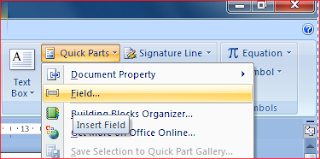



0 Response to "Cara Membuat Tabel dan Operasi Tabel di Word 2007"
Post a Comment